使用API调用知识图谱服务
本章节提供了通过Postman调用知识图谱服务API的样例,帮助您快速熟悉零编码使用KG服务的方法。
调用KG服务API的详细步骤如下所示:
步骤1:配置环境
- 下载并安装Postman。
- 下载知识图谱的Postman配置文件。
- 导入配置文件。
- 打开并登录Postman。
- 单击左上角“File > Import > Import File > Choose Files”导入配置文件。
图1 导入配置文件
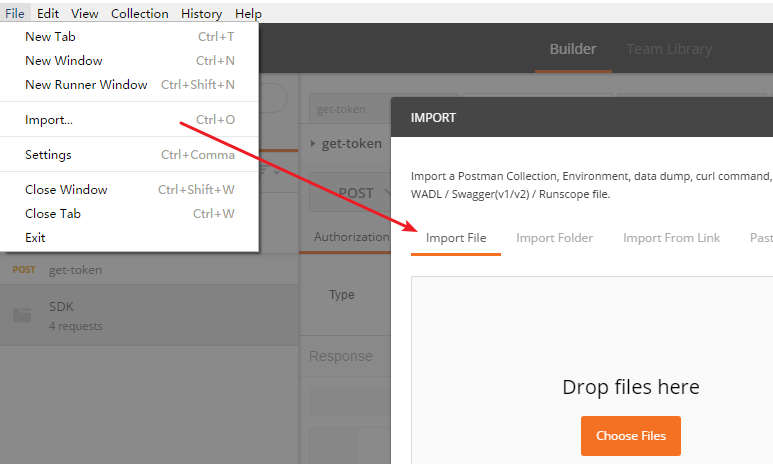
配置文件导入成功后,将显示在Postman左侧导航栏中。
图2 配置文件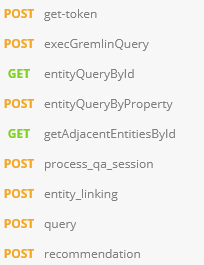
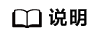
本配置文件中服务所属区域为“华北-北京四”。
步骤2:Token认证鉴权
Token是用户的访问令牌,承载了用户的身份、权限等信息,用户调用API接口时,需要使用Token进行鉴权。
- 在Postman左侧导航栏中单击“get-token”配置文件。
- 单击“Body”配置项。填写用户名、密码、账号名。
请登录“我的凭证”页面,复制IAM用户名、账号名至username、domainname参数处,并填写密码。
图3 Token认证鉴权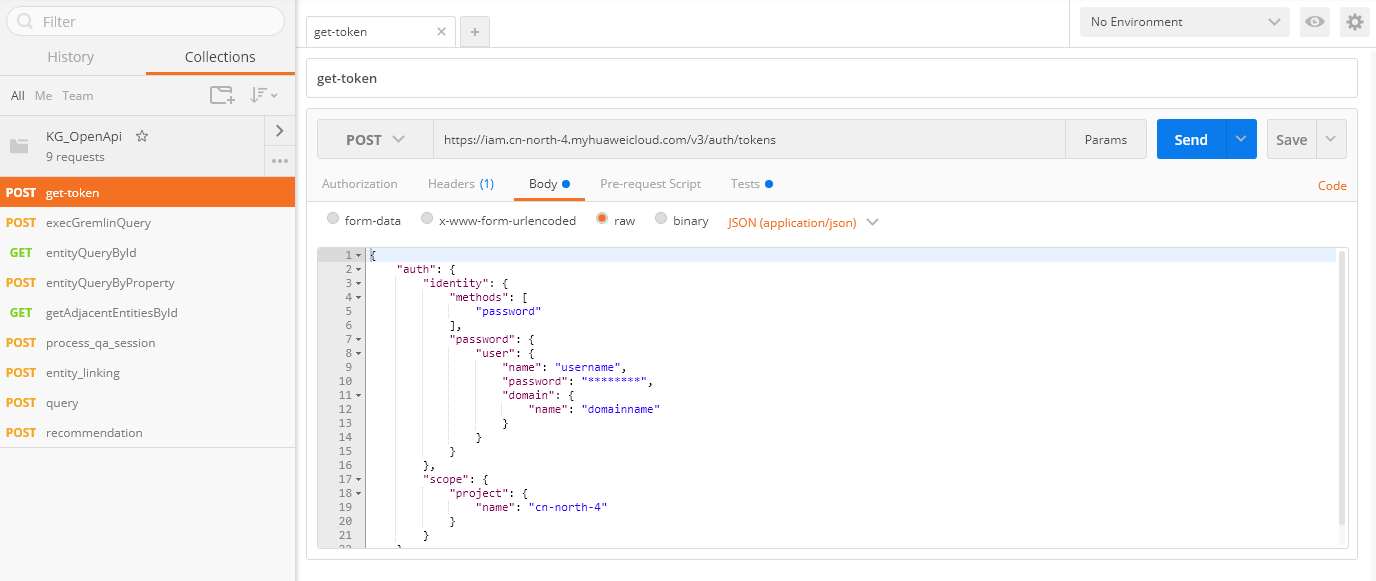
- 单击“Send”,发送请求,获取并复制Token。
获取返回结果“Headers”中的“X-Subject-Token”即为Token。Token有效期为24小时。
图4 获取Token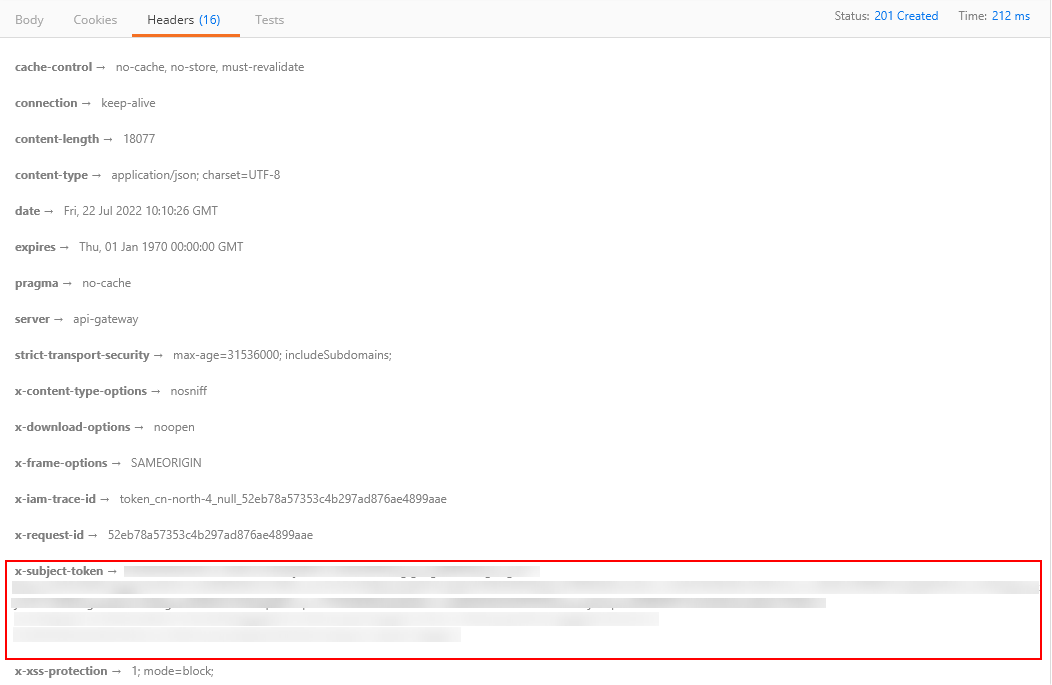
步骤3:调用服务
- 在Postman左侧导航栏中单击“execGremlinQuery”配置文件。
- 登录我的凭证,获取“华北-北京四”区域的项目ID,替换配置文件URL中的{project_id}。
- 登录知识图谱服务管理控制台,在图谱管理页面,单击图谱卡片,进入图谱详情页,复制图谱ID替换配置文件URL中的{kg_id}。
图5 图谱ID
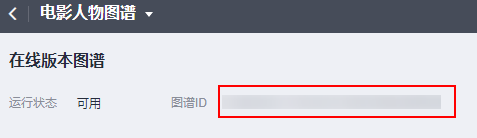
- 单击“Headers”配置项。将获取的Token复制到“X-Auth-Token”的参数值中。
图6 填写Token
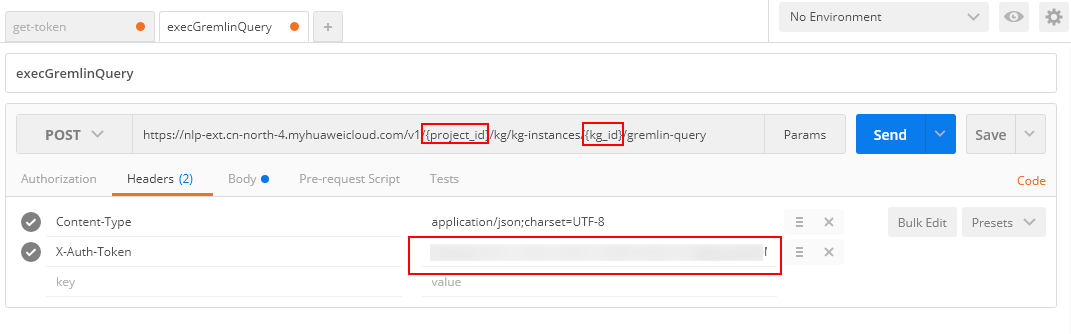
- 单击“Body”配置项,修改配置文件内容,也可以直接使用下图中提供的语句。其中,command参数为必填项,需要输入查询语句。
图7 修改配置文件
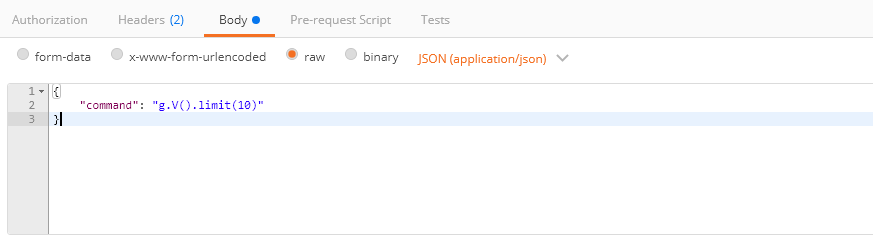
- 单击“Send”,发送请求,获取调用结果。
图8 响应结果








